J'utilisais les appels réguliers de T-Mobile depuis longtemps et je voulais essayer leurs fonctionnalités d'appel Wi-Fi depuis qu'ils ont commencé à les déployer.
Quand j'ai eu du temps libre le week-end, j'ai décidé de le tester et de voir si c'était mieux que les appels réguliers.
J'ai ouvert les paramètres de mon téléphone et activé les paramètres d'appel Wi-Fi ; il est resté allumé pendant quelques secondes jusqu'à ce qu'une erreur apparaisse mon qui dit Erreur REG99 - Impossible de se connecter .
Cela a jeté une clé dans les travaux, et tout n'a pas bien commencé.
J'ai décidé d'aller en ligne pour savoir comment le réparer, et heureusement, c'était un problème assez courant.
En conséquence, j'ai recueilli de nombreuses informations à partir des forums d'utilisateurs et de la documentation d'assistance de T-Mobile.
Avec l'aide des informations que j'ai trouvées, j'ai réussi à corriger l'erreur et à essayer avec succès les appels Wi-Fi.
Ce guide a été créé sur la base de cette recherche afin que vous trouviez également un correctif pour l'erreur REG99 en quelques secondes après avoir lu ceci.
L'erreur REG 99 lorsque vous essayez d'activer les appels Wi-Fi peut être corrigée en définissant une adresse E911 pour la ligne sur laquelle vous utilisez les appels Wi-Fi. Assurez-vous que vous avez également débloqué les services VoIP sur votre routeur .
Lisez la suite pour savoir quelle est cette erreur et comment le redémarrage ou la réinitialisation de votre routeur peut résoudre ce problème.
Qu'est-ce que l'erreur REG 99 ?


Vous pouvez rencontrer cette erreur si T-Mobile ne peut pas détecter une adresse E911 valide ajoutée au numéro que vous utiliserez lors d'un appel Wi-Fi.
Une adresse E911 aide les répartiteurs à trouver votre adresse lorsque vous les appelez en cas d'urgence.
Il est obligatoire de le configurer avant de commencer à appeler sur un réseau, et les réseaux ne vous permettront pas de passer des appels avant de configurer une adresse E911.
Parfois, vous pouvez rencontrer cette erreur même si vous avez réussi à configurer une adresse E911.
Je discuterai également en détail des correctifs dans ces cas, mais ne vous inquiétez pas, j'ai veillé à ce que les étapes soient faciles à suivre et pas trop fastidieuses.
Utilisez la bonne adresse E911
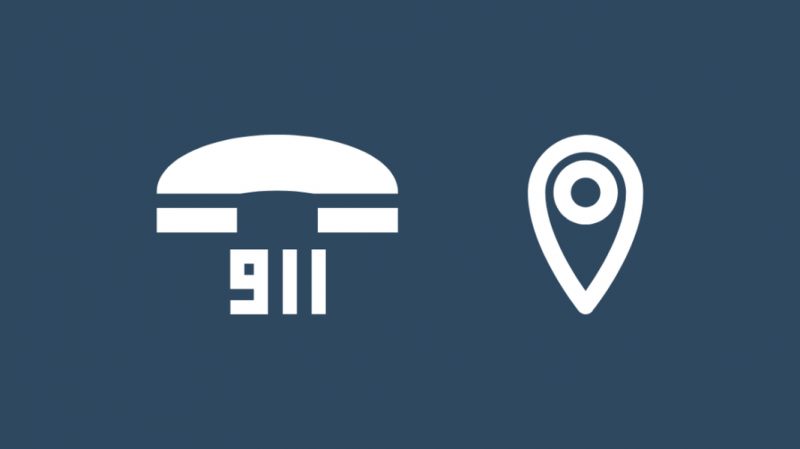
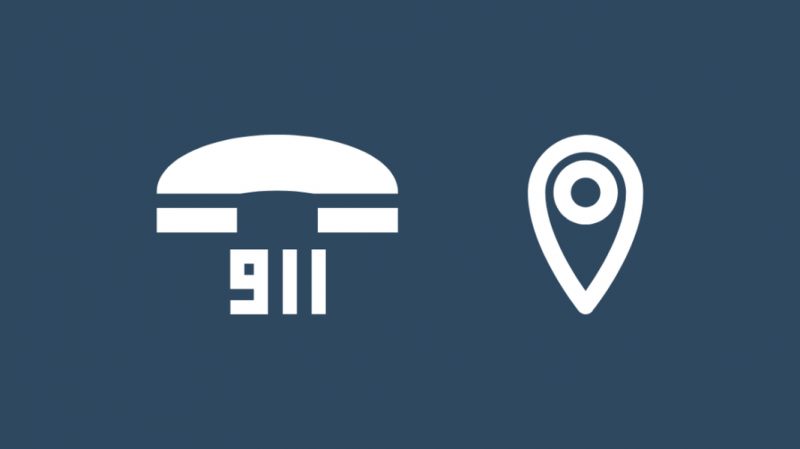
Tout d'abord, configurez votre adresse E911 correcte sur votre numéro T-Mobile.
Si vous avez déjà configuré la leçon, vous pouvez passer à l'étape suivante.
Pour configurer une adresse E911 sur une ligne :
- Se connecter à Mon T-Mobile . La ligne qui modifie l'adresse doit avoir des privilèges de maître.
- Sélectionnez votre nom en haut à gauche.
- Choisir Profil .
- Choisissez la ligne de la Sélectionnez la ligne menu déroulant.
- Choisir Paramètres de ligne > Adresse E911 .
- Entrez l'adresse E911 dans le champ fourni. L'adresse doit être l'endroit où vous utiliserez principalement la ligne.
- Ouvrez l'application Paramètres. et faites défiler vers le bas.
- Aller vers Système > Mise à jour du système .
- Suivez les étapes à l'écran pour permettre au téléphone de vérifier et d'installer les mises à jour logicielles.
- Branchez votre téléphone sur un chargeur et connectez le téléphone au Wi-Fi.
- Aller à Réglages > Général .
- Robinet Mise à jour logicielle .
- Si la page de mise à jour indique Installer maintenant ou Télécharger et installer , sélectionnez l'option que vous donnez et attendez que la mise à jour soit terminée.
- Connexion à votre identifiant T-Mobile.
- Sélectionnez la ligne sur laquelle vous voulez que la nouvelle carte SIM soit.
- Passez la vérification de sécurité.
- Sélectionnez SIM physique ou eSIM.
- Entrez votre ICCID ou EID lorsque les étapes vous y invitent.
- Éteignez le routeur.
- Débranchez-le du mur.
- Attendez au moins 30 secondes avant de rebrancher le routeur.
- Rallumez le routeur.
- Réparer Vous n'êtes pas éligible car vous n'avez pas de plan de versement d'équipement actif : T-Mobile
- T-Mobile Edge : tout ce que vous devez savoir
- T-Mobile ne fonctionne pas : comment réparer en quelques secondes
- Utiliser T-Mobile Phone sur Verizon : tout ce que vous devez savoir
Après avoir configuré l'adresse E911, essayez de réactiver les appels Wi-Fi pour voir si l'erreur réapparaît.
Mettez à jour votre téléphone
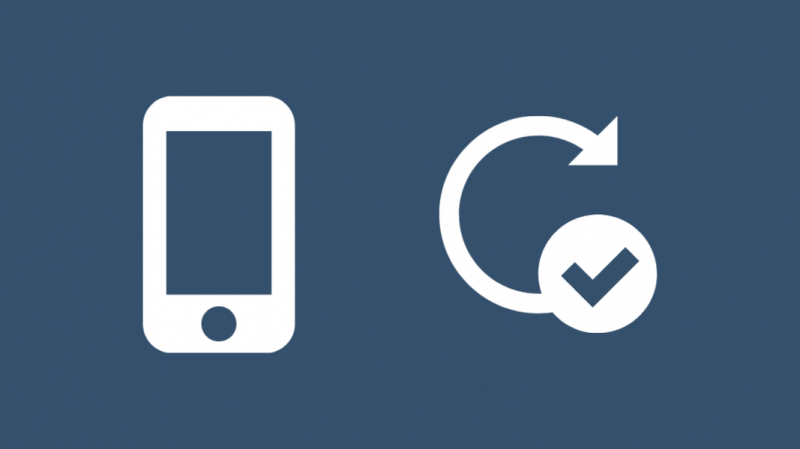
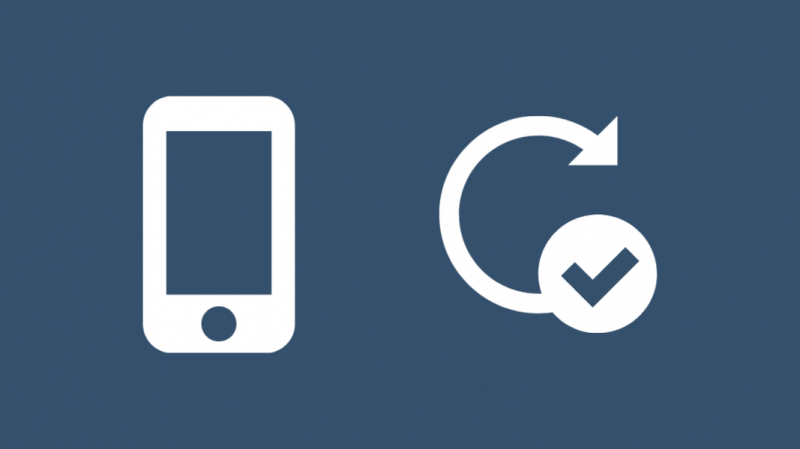
Parfois, les appels Wi-Fi nécessitent la dernière version du logiciel sur certains téléphones.
Vous pouvez vérifier les mises à jour logicielles de votre téléphone pour résoudre le problème.
Pour vérifier et installer les mises à jour sur Android :
Pour iOS :
Une fois la mise à jour du système terminée, redémarrez à nouveau votre téléphone et essayez d'activer les appels Wi-Fi pour voir si l'erreur se reproduit.
Demander une nouvelle carte SIM
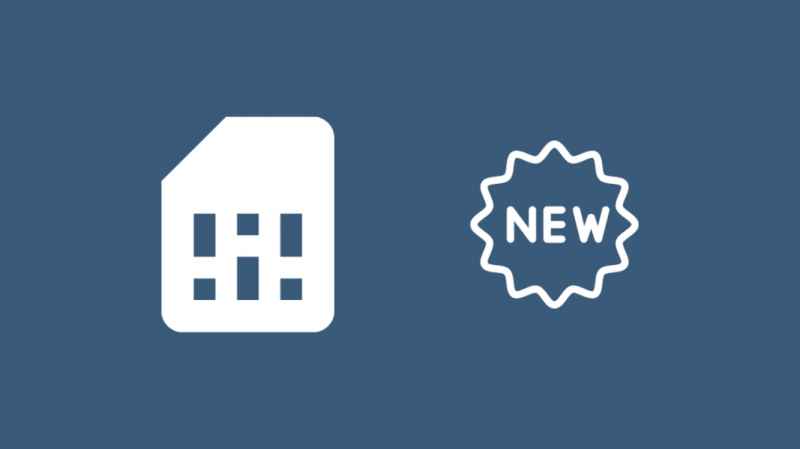
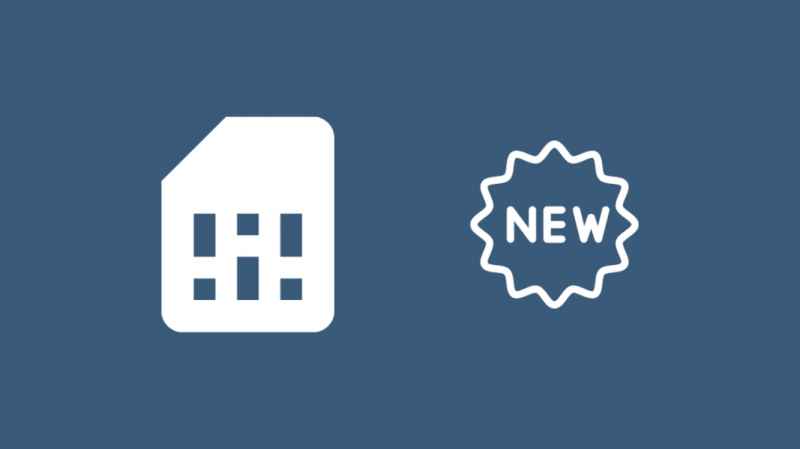
Certaines personnes à qui j'ai parlé m'ont dit que T-Mobile leur avait demandé de demander une nouvelle carte SIM pour commencer à utiliser les appels Wi-Fi.
Cela peut fonctionner car certaines cartes SIM plus anciennes ne prennent pas en charge les appels Wi-Fi et demander une nouvelle carte SIM prenant en charge les appels Wi-Fi peut fonctionner.
Vous pouvez demander une carte SIM de remplacement en contactant Prise en charge de T-Mobile ou passant par l'un de leurs magasins physiques .
Après avoir reçu la nouvelle carte SIM, vous devrez l'activer sur le réseau de T-Mobile.
Pour faire ça:
Lorsque vous activez la carte SIM, accédez à l'application des paramètres et essayez d'activer les appels Wi-Fi.
Assurez-vous que votre Wi-Fi ne bloque pas les appels Wi-Fi.
Certains réseaux Wi-Fi peuvent être configurés pour bloquer tout le trafic VoIP, ce qui signifie que les appels Wi-Fi seraient également bloqués.
Si ce n'est pas votre propre réseau, vous ne pourrez rien y faire.
Vous pouvez soulever le problème avec votre administrateur réseau, mais la décision finale leur incombera.
S'il s'agit de votre propre réseau Wi-Fi, reportez-vous au manuel de votre routeur pour débloquer les appels Wi-Fi.
Découvrez comment autoriser le trafic VoIP via votre routeur et désactiver toutes les fonctionnalités pouvant entraîner des services VoIP.
Vous pouvez également activer WMM si votre routeur le prend en charge pour des performances d'appel Wi-Fi plus rapides.
Redémarrer le routeur
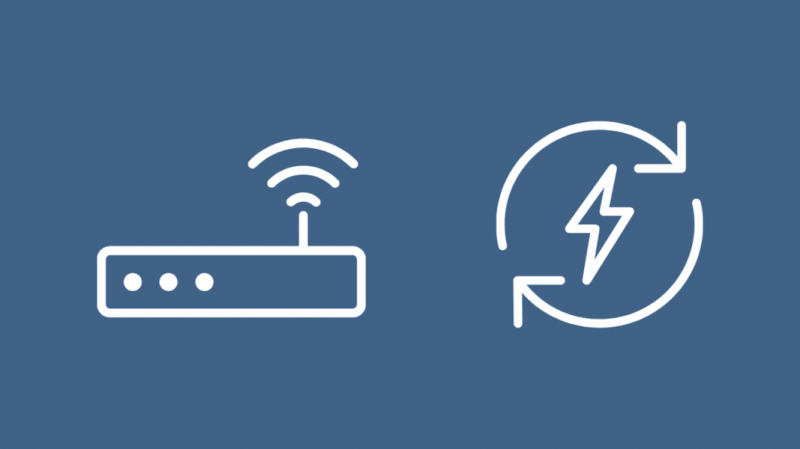
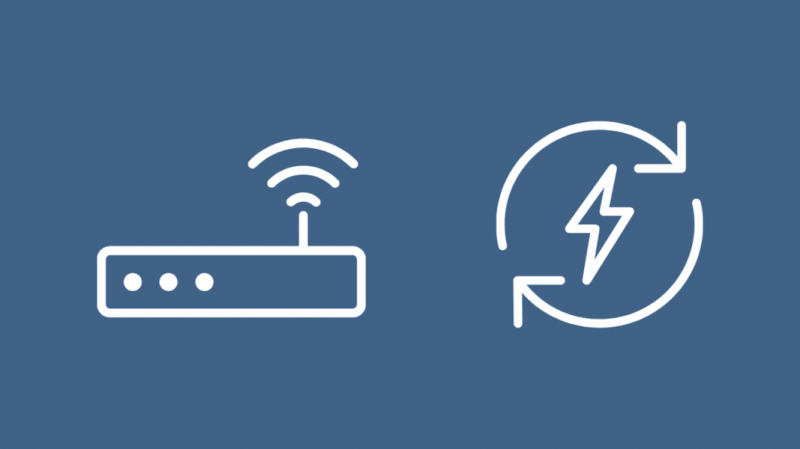
Les appels Wi-Fi peuvent être interrompus temporairement si votre routeur commence à avoir des problèmes.
Le téléphone ne communiquera pas avec le réseau de T-Mobile, et cela vous donnera l'erreur REG 99 en conséquence.
Pour résoudre ce problème, vous pouvez essayer de redémarrer votre routeur.
Le moyen le plus simple de redémarrer votre routeur consiste à :
Essayez de réactiver les appels Wi-Fi et voyez si l'erreur se reproduit.
Réinitialiser le routeur
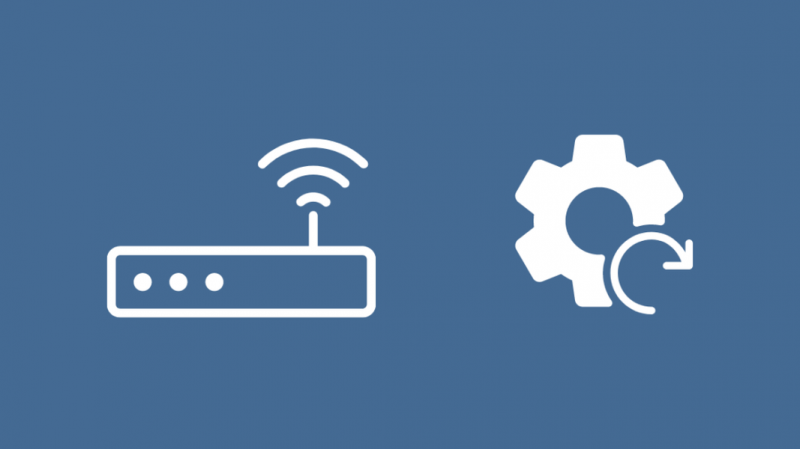
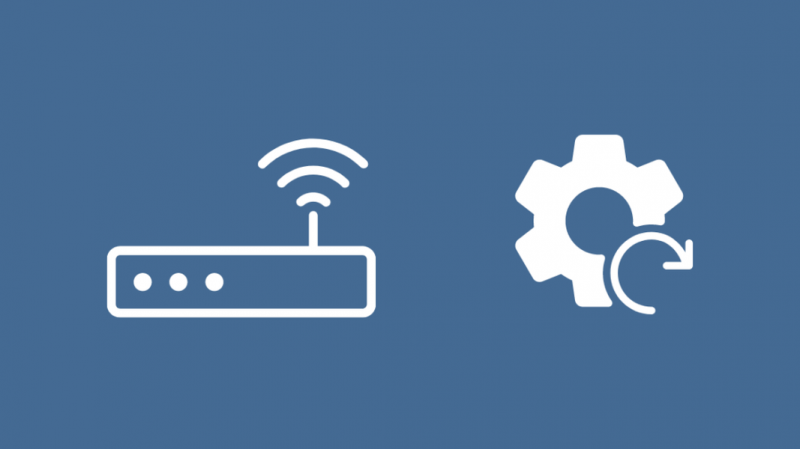
Si un redémarrage ne semble pas résoudre l'erreur, vous devrez peut-être essayer de réinitialiser votre routeur aux paramètres d'usine par défaut.
N'oubliez pas que la réinitialisation d'usine effacera tous les paramètres personnalisés de votre routeur, y compris le nom du réseau et le mot de passe Wi-Fi.
Vous pourrez les redéfinir une fois la réinitialisation du routeur terminée.
Reportez-vous au manuel de votre routeur pour savoir comment réinitialiser votre modèle exact.
En règle générale, vous pouvez réinitialiser un modem avec un bouton dédié à l'arrière du routeur.
Si votre routeur n'en a pas, effectuer une réinitialisation peut signifier que vous devez vous connecter à l'interface de configuration de votre routeur.
Contacter T-Mobile


Si aucune de ces étapes de dépannage ne vous convient, vous pouvez contacter T-Mobile.
Ils peuvent activer à distance les appels Wi-Fi de leur côté s'ils ont été désactivés auparavant.
Vous pouvez également faire remonter votre problème en priorité s'il ne semble pas pouvoir être résolu en un seul appel téléphonique.
Dernières pensées
Les appels Wi-Fi sont un choix assez fiable si vous n'avez pas beaucoup de couverture cellulaire dans votre région.
Mais gardez à l'esprit que vous avez toujours besoin d'un Internet meilleur que la moyenne pour obtenir les meilleurs résultats.
T-Mobile recommande que votre Wi-Fi soit d'au moins 2 Mbps pour que les appels Wi-Fi fonctionnent mieux.
Si vous rencontrez des problèmes avec un appel Wi-Fi, essayez de vous rapprocher du routeur auquel vous êtes connecté et arrêtez toutes les tâches lourdes du réseau pour le moment.
Vous pouvez également profiter de la lecture
Questions fréquemment posées
Qu'est-ce qu'un appel via Wi-Fi ?
L'appel via Wi-Fi est une méthode d'appel qui utilise votre connexion Internet Wi-Fi au lieu des tours cellulaires.
Il utilise un protocole Voice over Internet Protocol pour envoyer vos informations d'appel à votre fournisseur de services, qui utilise un réseau privé pour relayer cet appel à votre destinataire.
Les appels Wi-Fi sont-ils gratuits ?
La plupart des fournisseurs ne facturent pas de supplément pour les appels Wi-Fi car, fondamentalement, les appels Wi-Fi remplacent la partie où votre téléphone envoie des signaux à une tour cellulaire avec un serveur sur Internet.
Une fois que votre fournisseur a reçu les données de votre téléphone sur Internet, il vous facture l'appel et le transmet comme n'importe quel autre appel sur son réseau cellulaire.
Les appels Wi-Fi peuvent-ils être tracés ?
Vous ne pouvez vraiment pas vous attendre à ce que les appels Wi-Fi soient introuvables non plus, car ils ont toujours un chemin qu'ils empruntent sur Internet au lieu d'un réseau cellulaire.
Si quelqu'un veut tracer votre appel Wi-Fi, il le peut car les appels Wi-Fi utilisent la VoIP.
Les appels Wi-Fi réduisent-ils la batterie ?
Les appels Wi-Fi utilisent beaucoup moins de batterie car le signal n'a besoin d'être transmis qu'à votre routeur Wi-Fi à l'intérieur de votre maison, ce qui signifie que vous n'avez qu'à envoyer des signaux à faible puissance.
La connexion à un réseau mobile signifierait que vous devez transmettre à une tour cellulaire à plusieurs centaines de mètres de votre emplacement, ce qui signifie qu'il faudrait un signal de puissance plus élevée.
Cela signifierait une consommation d'énergie accrue lorsque vous appelez via Wi-Fi.
